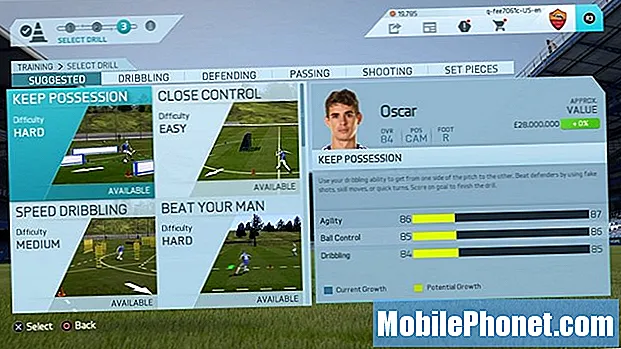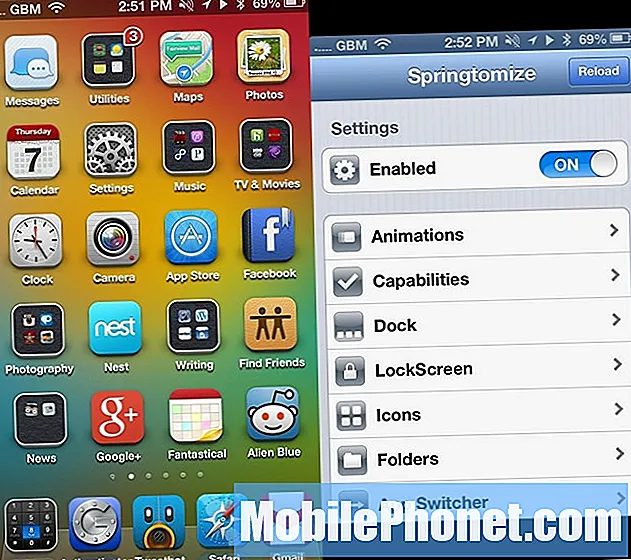Turinys
Jei jums reikia informacijos, kaip išsaugoti svarbių susitikimų ir konferencijų kopiją „Zoom“, aš supratau paprastą pamoką, kaip automatiškai įrašyti „Zoom“ susitikimus „Galaxy S20“. Skaitykite toliau, kad gautumėte išsamesnes instrukcijas.
Prieš tęsdami, būtinai atkreipkite dėmesį į šias prielaidas:
- Tik paskyros, turinčios leidimą, gali įrašyti mastelio keitimo susitikimą. Nemokamiems ir mokantiems abonentams jie gali atlikti vietinį įrašymą.
- Kita vertus, debesų įrašymas automatiškai įjungiamas visiems mokantiems abonentams.
- „Android“ ir „iOS“ skirtoje programoje „Zoom“ palaikomas tik vienpusis debesies įrašymas.
Laikydamiesi pirmiau minėtų reikalavimų, galite tęsti ir sukonfigūruoti mastelio keitimo nustatymus, kad įjungtumėte automatinį įrašymą.
Paprasti žingsniai norint automatiškai įrašyti „Zoom“ susitikimą į „Galaxy S20“
Reikalingas laikas: 5 minutės
Šie veiksmai taikomi tik pagrindinei „Zoom“ („Zoom Basic-Free“) paskyrai. Norėdami pradėti, prisijunkite prie „Zoom“ paskyros, jei to dar nepadarėte. Kai būsite prisijungę, atlikite šiuos veiksmus, kad pradėtumėte konfigūruoti programos „Zoom“ nustatymus, kad ji automatiškai įrašytų susitikimus ir internetinius seminarus.
- Paleiskite „Apps“ žiūriklį, tada pasirinkite mastelio keitimo piktogramą.
Atidaroma „Zoom“ programa.

Arba galite įrašyti susitikimus ar internetinius seminarus į „Zoom“ debesį iš savo galaktikos s20. Štai kaip tai daroma:
- Pradėkite rengti „Zoom“ susitikimą iš savo telefono, tada palieskite Daugiau piktogramos (trigubas taškas) apatiniame dešiniajame kampe.
- Tada palieskite Įrašyti iš iškylančiojo meniu.
- Tai padarę pamatysite Įrašymas etiketė ekrano viršuje.
- Norėdami pristabdyti arba baigti įrašymą, palieskite Daugiau dar kartą palieskite Pauzė arba Galas mygtuką.
Po susitikimo įrašą galite pasiekti skiltyje Mano įrašai.
Įrašytus susitikimus vėliau galima įkelti į debesijos paslaugas, tokias kaip „Dropbox“, „Google“ diskas ir „YouTube“, atsižvelgiant į tai, kad turite aukščiausios kokybės „Zoom“ paskyrą.
Kalbant apie įrašymo formatus, „Zoom“ įrašo įrašus MP4 (vaizdo failas), M4A (garso failas) ir TXT (pokalbių / teksto failas) formatais. Tai taikoma tiek vietiniam, tiek debesies įrašymo išėjimui.
Ir tai apima viską šioje pamokoje. Prašome nuolat skelbti, jei norite gauti išsamesnių pamokų, patarimų ir gudrybių, kurios padės jums kuo geriau išnaudoti naująjį „Samsung galaxy s20“ išmanųjį telefoną.
Taip pat patikrinkite mūsų „YouTube“ kanalas norėdami peržiūrėti daugiau išmaniųjų telefonų vaizdo įrašų ir trikčių šalinimo vadovų.
TAIP PAT SKAITYKITE:Kaip ištrinti visus „YouTube“ atsisiuntimus iš „Galaxy S20“